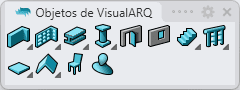Estilos de escalera
 clic derecho [clic izquierdo]
clic derecho [clic izquierdo]
El estilo de escalera define las características de las escaleras. Para cada estilo de escalera se pueden definir los siguientes parámetros: Nombre, Atributos, Tipo, Pasos y Reglas.
Los estilos de escalera están definidos por el componente Losa, que se puede agregar o eliminar en cualquier momento.
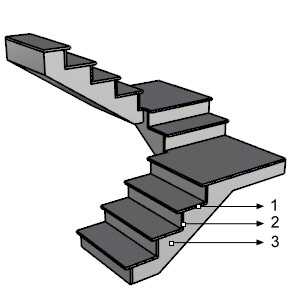
Componentes y partes diferentes de una escalera:
- 1: Losa de contrahuella
- 2: Losa de huella
- 3:
 Losa de escalera
Losa de escalera
Cuando ejecute el comando vaEscaleraEstilos, aparecerá el cuadro de diálogo Administrador de estilos de escalera. Todos los estilos de escalera se crean y editan desde este cuadro de diálogo.
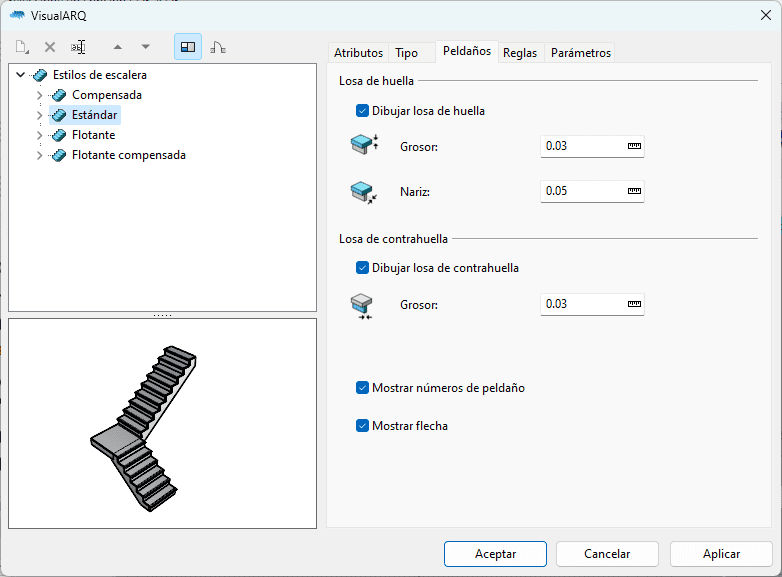
Cuadro de diálogo del Administrador de estilos de escalera
Nuevo estilo de escalera:
Puede crear nuevos estilos y duplicar los estilos existentes desde las diferentes opciones del Administrador de estilos de escalera.
Los estilos de escalera pueden crearse como estilos de escalera normales o como estilos de Grasshopper (estilos controlados por una definición de Grasshopper).
Al hacer clic en el botón Nuevo estilo, seleccione una de las dos opciones disponibles para abrir el correspondiente asistente de nuevo estilo:
- Estilo de escalera: siga los pasos del asistente para definir los parámetros de nuevo estilo de escalera:
- Nombre
- Tipo
- Peldaños
- Estilo de Grasshopper: siga los pasos del asistente para crear un nuevo estilo desde una definición de Grasshopper:
- Definición de Grasshopper
- Configuración de valores globales
- Geometría
- Parámetros
Eliminar un estilo de escalera:
Puede eliminar los estilos de escalera desde el cuadro de diálogo Administrador de estilos de escaleras. Solo se pueden eliminar los estilos que no están siendo utilizados por ninguna escalera existente en el modelo.
- Utilice el comando vaEstiloPropiedades, seleccione una escalera y pulse Intro, o bien
- Haga clic con el botón derecho en
 , seleccione una escalera y pulse Intro, o bien
, seleccione una escalera y pulse Intro, o bien - Seleccione una escalera, abra el menú contextual pulsando el botón derecho del ratón durante un momento y seleccione Escalera > Propiedades de estilo, o bien
- Pulse Alt, Mayús o Ctrl y haga doble clic en un objeto de escalera.
Editar un estilo de escalera:
Seleccione el estilo de escalera o el componente de escalera desde el panel superior izquierdo y edite sus diferentes parámetros en las fichas que aparecen en el panel derecho.
Añadir una losa de escalera
- Menú contextual: haga clic con el botón derecho en el nombre del estilo de escalera para abrir el menú contextual y seleccione Nuevo > Losa de escalera.
- Nuevo icono
 : seleccione el estilo de escalera y haga clic en el icono Nuevo desde la barra de herramientas. Seleccione Losa de escalera.
: seleccione el estilo de escalera y haga clic en el icono Nuevo desde la barra de herramientas. Seleccione Losa de escalera.
Eliminar una losa: utilice el menú contextual (haga clic con el botón derecho en la losa que desee eliminar y seleccione Eliminar) o haga clic en el botón Eliminar ![]() .
.
Atributos
Los atributos definen las características de cada estilo de escalera y sus componentes para las vistas y la impresión. Consulte la lista de atributos disponibles.
Tipo
El parámetro Tipo define el tipo de escalera, que puede ser:
- Predeterminada: Se coloca un descansillo en la zona de inflexión de la escalera.
- Compensada: El valor de huella se aplica al centro de todos los peldaños.
Pasos
Los componentes de un peldaño son:
- Losa de huella: Se visualiza en 3D, alzados y secciones, pero no afecta a la
representación en planta.
Las propiedades de la losa de huella son Grosor y Nariceo. - Losa de contrahuella: Se visualiza en 3D, alzados y secciones, pero no afecta a la representación en planta. La propiedad de la losa de contrahuella es Grosor.
Mostrar flecha: opción para mostrar la flecha de las escaleras en las vistas en planta.
Mostrar los números de peldaño: opción para mostrar los números de peldaño de las escaleras en las vistas en planta.
Reglas:
Active esta opción cuando desee definir la inclinación de la escalera teniendo en cuenta la regla siguiente: 2 contrahuellas + 1 huella = "número x".
El "número x" predeterminado oscila entre 0,54 m y 0,70 m y representa el intervalo de tamaños de un paso humano estándar.
Parámetros
En esta ficha puede crear parámetros personalizados por estilo y asignar valores por estilo.
Estos valores pueden sobrescribirse por objeto, desde la sección Parámetros  , en el panel Propiedades de Rhino
, en el panel Propiedades de Rhino  .
.
Componentes de escalera
Losa
Las escaleras pueden tener una losa. Las losas de escalera se pueden crear o eliminar haciendo clic con el botón derecho en el nombre de estilo de escalera (Nueva > Losa de escalera o Eliminar existente). El grosor de losa puede editarse en la ficha de geometría cuando se selecciona el componente de losa.
La losa de escalera puede extenderse hasta la losa inicial y la losa del descansillo modificando su grosor desde la sección Propiedades de VisualARQ (panel Propiedades de Rhino  ):
):
- Grosor de losa superior: Grosor de losa de escalera necesario para la extensión del grosor de escalera donde finaliza la escalera.
- Grosor de losa inferior: Grosor de losa de escalera necesario para la extensión del grosor de escalera donde empieza la escalera.
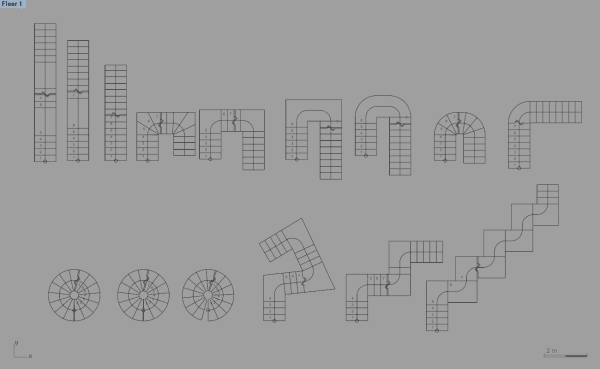
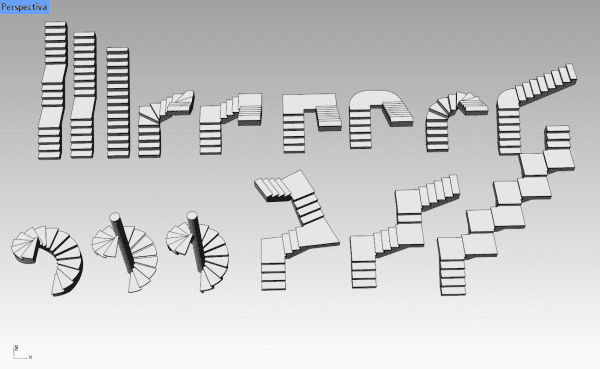
Ejemplos de escaleras rectas y de caracol.
NotaLas propiedades de escalera no pertenecen al estilo de escalera, ni pueden definirse tampoco desde el cuadro de inserción.